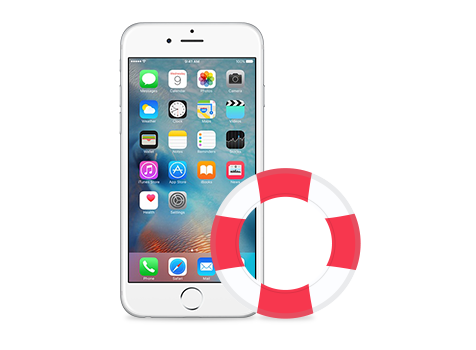
3 moyens de récupérer les données perdues après la mise à jour iOS 9
[Dernière modification de cette page le 8 juin 2017]
Si vous souffrez de perte de données iOS après l'installation d'iOS 12, suivez ce guide pour trouver des solutions : Comment retrouver vos données disparues mais précieuses après la mise à jour iOS 12; si vous avez d'autres problèmes, suivez les problèmes plus courantes d'iOS 12 et solutions, ou bien downgrader vers iOS 11.
À mesure du développement numérique, Apple a amélioré la fonctionnalité d'iOS chaque année, la version iOS 10 a bien optimisé. Vous pouvez essayer ses nouvelles fonctions, aussi, si vous voulez la mettre à jour, veuillez savoir la préparation avant la mise à jour iOS 10.
Pour de nombreux utilisateurs d'iPhone, ils utilisent aussi iOS 9, et le problème le plus souvent est la perte des données, comme des contacts, des messages, des photos, des notes, etc. Comment récupérer ses données iPhone après restauration ? Cet article ci-dessous vous offre des solutions efficaces à réaliser la récupération des données iPhone 4/5/6/7/SE.
1. Restaurer des données perdues iOS 9 depuis une sauvegarde iTunes
Assurez que vous avez installé la dernière version en date d'iTunes sur votre Mac/PC et avoir accès aux sauvegardes que vous avez créées sur l'ordinateur.
Étape 1. Ouvrez iTunes > Branchez votre appareil à l'ordinateur.
Étape 2. Cliquez sur le bouton de l'appareil > Allez à l'onglet Résumé, puis cliquez sur Restaurer la sauvegarde... Vous pouvez aussi aller dans Fichier > Appareils > Restaurer à partir d'une copie sauvegarde...
Étape 3. Choisissez le fichier de sauvegarde que vous souhaitez restaurer à partir de la sauvegarde disponible, et cliquez sur Restaurer sur votre écran.
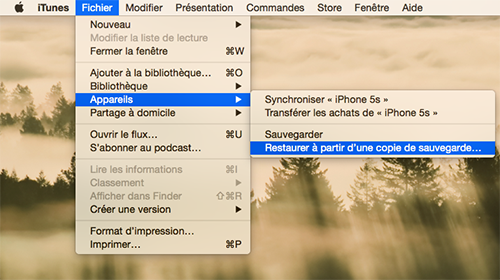
Restaurer des données perdues après la mise à jour depuis une sauvegarde iTunes
2. Restaurer des données perdues iOS 9 depuis une sauvegarde iCloud
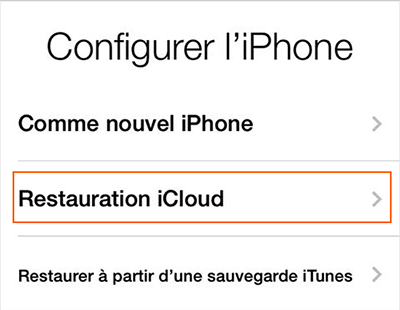
Restaurer des données perdues après la mise à jour iOS 9 depuis une sauvegarde iCloud
La restauration à partir d'une sauvegarde iCloud ne fonctionne que en cours de la configuration de l'appareil. De plus, assurez une connexion réseau Wi-Fi stable si vous souhaitez restaurer à partir d'une sauvegardes iCloud.
Étape 1. Allez à "Réglages" > Général > Réinitialiser > Touchez Effacer contenu et réglages.
Étape 2. Lancez l'Assistance d'installation sur la Page d'accueil de l'appareil > Choisissez un réseau Wi-Fi > Choisissez Restauration iCloud sur votre appareil.
Étape 3. Saisissez votre identifiant Apple et votre mot de passe > Acceptez les conditions générales > Sélectionnez la correcte sauvegarde de la liste de toutes les sauvegardes compatibles iCloud.
Le processus peut prendre un certain temps selon la taille de la sauvegarde et de la vitesse du réseau. Pour obtenir un tutoriel en étapes, veuillez consulter ce guide: Comment restaurer votre iPhone/iPad avec la sauvegarde d'iTunes ou d'iCloud.
3.Retrouver les fichiers perdus avec PhoneRescue
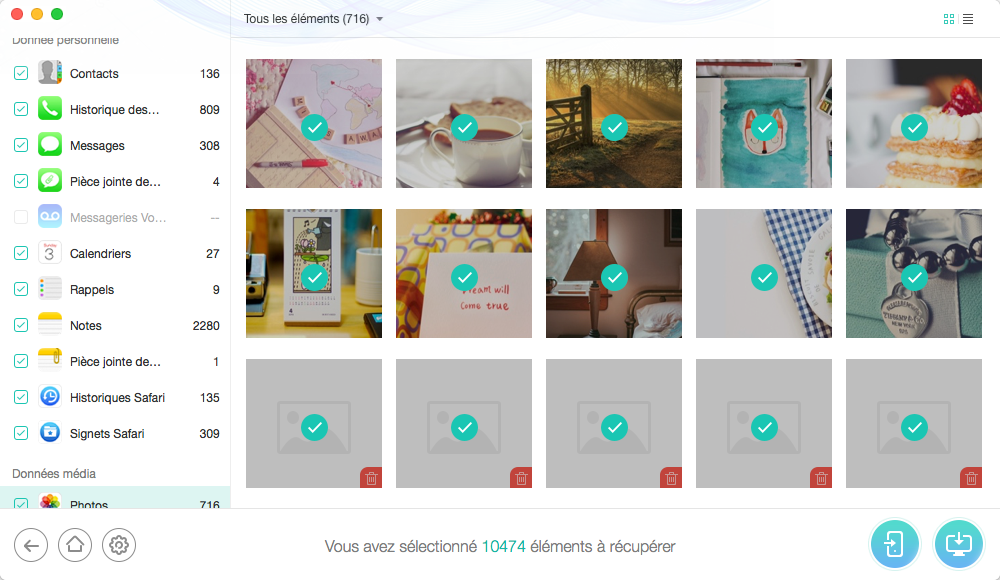
Récupérer les données perdues après la mise à jour d'iOS avec PhoneRescue
La restauration à partir d'une sauvegarde iTunes ou iCloud peut prendre beaucoup de temps, et vous pourrez rencontrer des interruptions inattendues qui entraîneront de nouvelles pertes de données. De plus, Restauration iCloud, il nécessite une connexion réseau Wi-Fi stable et la suppression de contenu et des paramètres de l'appareil tout d'abord.
Pire encore, la restauration via iTunes ou iCloud peut effacer les données stockées sur votre appareil. Pour récupérer sélectivement les données de votre iPhone, iPad ou iPod touch sans aucune perte, PhoneRescue vous donnera un coup de main.
PhoneRescue pour iOS est un outil professionnel de récupérer 25+ types de fichiers iOS, comme des contacts, des messages, des vidéos, des photos, des applications, etc. Vous pouvez restaurer ses données sélectivement, et les récupérer vers ordinateur ou appareil iOS librement après la mise à jour. Mieux encore, il vous offre 3 modes de récupération, vous pouvez récupérer ses données depuis iTunes/iCloud ou depuis appareil directement.
Astuce incontournable : Comment récupérer les contacts supprimés d'iPhone >
A part de la perte des données en cours de la mise à jour iOS 9, il y a encore d'autres problèmes que vous pouvez rencontrer, comme l'espace insuiffisante pour mettre à niveau iOS 9, coincés sur l'installation d'iOS 9 et coincé sur le logo Apple. Pour mettre à jour vers iOS 9 avec succès, vous pouvez consulter les problèmes les plus courantes d'iOS 9 et les solutions. Absolument, pour avoir une meilleure expérience d'iOS 9, ne manquez pas ce guide détaillé sur la mise à jour vers iOS 9.
Plus d'article concernant iOS 9
 Comment mettre à jour vers iOS 9 >
Comment mettre à jour vers iOS 9 > Faire de la place sur l'appareil iOS 9 >
Faire de la place sur l'appareil iOS 9 > Problèmes et solutions courants d'iOS 9 >
Problèmes et solutions courants d'iOS 9 > Revenir à iOS 8 après l'installation d'iOS 9 >
Revenir à iOS 8 après l'installation d'iOS 9 > Préparation avant la mise à jour d'iOS 9 >
Préparation avant la mise à jour d'iOS 9 > Fonctionnalités inédites d'iOS 9 >
Fonctionnalités inédites d'iOS 9 > Comment accélérer iOS 9 >
Comment accélérer iOS 9 > Comment installer iOS 9 sur iDevice >
Comment installer iOS 9 sur iDevice > Mieux gérer le contenu iOS 9 >
Mieux gérer le contenu iOS 9 > Faut-il mettre à jour votre iPhone/iPad vers le nouvel iOS 9 >
Faut-il mettre à jour votre iPhone/iPad vers le nouvel iOS 9 >
Participez à la discussion sur la mise à jour vers iOS 9
- Accueil
- Mise à jour vers iOS 9
- Récupérer les données perdues iOS 9